Un aspect très utile de la ligne de commande Linux est que la documentation de presque tous les outils de ligne de commande est facilement accessible. Ces documents sont connus sous le nom de pages de manuel, et vous pouvez facilement y accéder via la ligne de commande en utilisant le man commande.
Dans ce didacticiel, nous aborderons les bases de l'homme à l'aide d'exemples faciles à comprendre. Mais avant cela, il convient de mentionner que tous les exemples de cet article ont été testés sur la machine Ubuntu 16.04 LTS.
Commande Linux man
La commande man permet aux utilisateurs d'accéder aux pages de manuel des utilitaires et outils de ligne de commande. Voici la syntaxe de cette commande :
man [command/tool name]
Et voici comment la propre page de manuel de l'homme le décrit :
man - an interface to the on-line reference manuals
man is the system's manual pager. Each page argument given to man is
normally the name of a program, utility or function. The manual page
associated with each of these arguments is then found and displayed. A
section, if provided, will direct man to look only in that section of
the manual. The default action is to search in all of the available
sections following a pre-defined order ("1 n l 8 3 2 3posix 3pm 3perl 5
4 9 6 7" by default, unless overridden by the SECTION directive in
/etc/manpath.config), and to show only the first page found, even if
page exists in several sections.
The table below shows the section numbers of the manual followed by the
types of pages they contain.
1 Executable programs or shell commands
2 System calls (functions provided by the kernel)
3 Library calls (functions within program libraries)
4 Special files (usually found in /dev)
5 File formats and conventions eg /etc/passwd
6 Games
7 Miscellaneous (including macro packages and conventions), e.g.
man(7), groff(7)
8 System administration commands (usually only for root)
9 Kernel routines [Non standard]
A manual page consists of several sections.
Conventional section names include NAME, SYNOPSIS, CONFIGURATION,
DESCRIPTION, OPTIONS, EXIT STATUS, RETURN VALUE, ERRORS, ENVIRONMENT,
FILES, VERSIONS, CONFORMING TO, NOTES, BUGS, EXAMPLE, AUTHORS, and
SEE ALSO.
Voici quelques exemples sous forme de questions-réponses qui devraient vous donner une bonne idée du fonctionnement de la commande man.
Q1. Comment utiliser la commande man ?
L'utilisation de base de man est très simple - il suffit d'exécuter la commande avec le nom de l'outil dont vous souhaitez accéder au manuel de référence.
man [command/tool name]
Par exemple :
man ls
Q2. Comment faire en sorte que l'homme affiche la page de manuel à partir de sections spécifiques ?
Comme déjà mentionné au début, toutes les pages de manuel disponibles sont séparées en sections, et certaines sections contiennent des entrées de page de manuel du même nom. Pour vous faciliter la tâche, la commande man vous permet d'accéder directement aux pages de manuel à partir de sections spécifiques, ce que vous pouvez faire en spécifiant simplement le numéro de section avant le nom de la commande/de l'outil.
man [section-num] [command/tool name]
Par exemple :
man 3 printf
Q3. Comment rechercher des pages de manuel et imprimer également de courtes descriptions ?
En parcourant les questions et réponses 2, on peut se demander comment se souvenir des numéros de section pour les entrées manuelles portant le même nom. Eh bien, vous n'avez pas à le faire car il existe une option de ligne de commande 'f' qui permet à man d'afficher toutes les pages de manuel qui correspondent au nom dans l'entrée.
Par exemple :
man -f printf
Voici la sortie de la commande ci-dessus produite sur mon système :

Ainsi, vous pouvez voir que toutes les entrées portant le nom 'printf' - ainsi que les numéros de section - ont été affichées dans la sortie.
Q4. Comment faire en sorte que man affiche toutes les pages de manuel pour une entrée donnée ?
Maintenant, que se passe-t-il si vous voulez que man affiche une par une toutes les pages de manuel correspondant à une entrée donnée ? Eh bien, c'est possible, et vous devrez utiliser l'option de ligne de commande -a pour cela.
Par exemple, si vous souhaitez afficher en série toutes les pages de manuel pour 'printf', vous pouvez le faire de la manière suivante :
man -a printf
La commande ci-dessus ouvrira d'abord la page de manuel printf de la section 1, et lorsque vous la quitterez, la commande vous demandera si vous souhaitez afficher la prochaine page de manuel 'printf'.

Q5. Comment faire en sorte que la recherche de l'homme considère l'entrée comme une expression régulière ?
Si vous souhaitez que la commande man recherche et répertorie les pages de manuel en considérant l'entrée comme une expression régulière, vous pouvez le faire en utilisant l'option de ligne de commande -k.
man -k [command/tool name]
Par exemple :
man -k printf
Voici la sortie de la commande ci-dessus produite sur mon système :
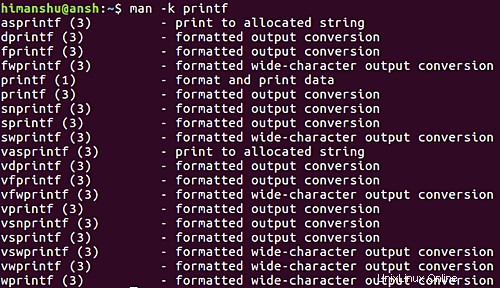
Q6. Comment faire en sorte que l'homme affiche l'emplacement des pages de manuel ?
Dans le cas où l'exigence est de connaître uniquement l'emplacement des pages de manuel, vous pouvez forcer l'homme à le faire en utilisant l'option de ligne de commande -w.
man -w [command/tool name]
Par exemple :
man -w printf
Voici la sortie produite par cette commande sur mon système :
/usr/share/man/man1/printf.1.gz
Q7. Comment faire en sorte que l'homme affiche des pages de manuel dans un navigateur Web ?
Utilisez l'option de ligne de commande -H pour cela.
man -H[browser-command] [command/tool name]
Par exemple :
man -Hfirefox printf
Q8. Comment rendre la commande man sensible à la casse ?
Par défaut, la commande man ignore la casse lors de la recherche de pages de manuel. Cependant, si vous le souhaitez, vous pouvez activer la sensibilité à la casse à l'aide de l'option de ligne de commande -I.
man -I [command/tool name]
Conclusion
Vous pouvez donc voir que man est une commande extrêmement importante que les utilisateurs - débutants et pros - doivent savoir utiliser. Nous n'avons fait qu'effleurer la surface ici, car l'outil offre de nombreuses fonctionnalités. Pratiquez-les d'abord, et lorsque vous avez terminé, rendez-vous sur la page de manuel de l'homme pour plus d'informations.